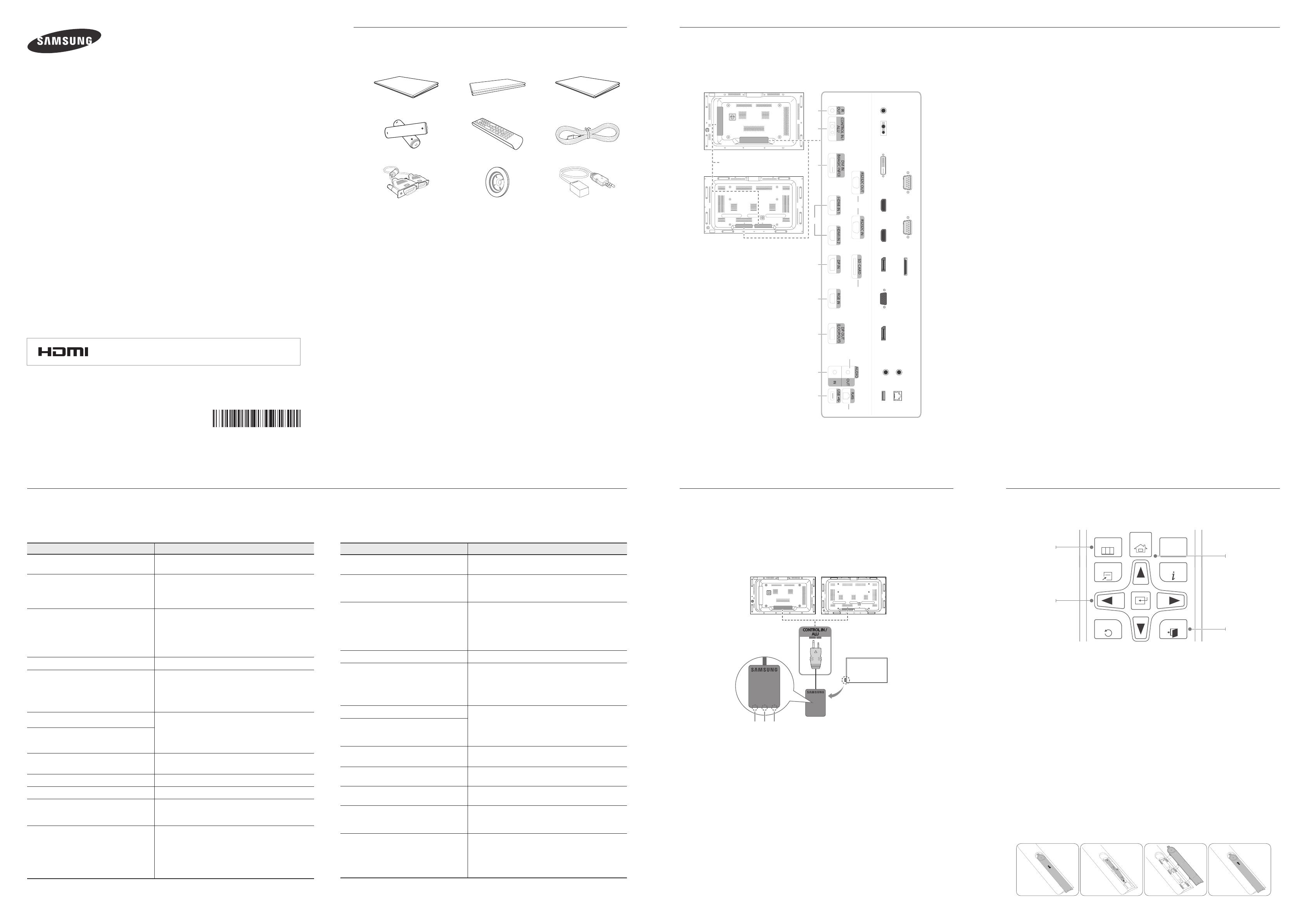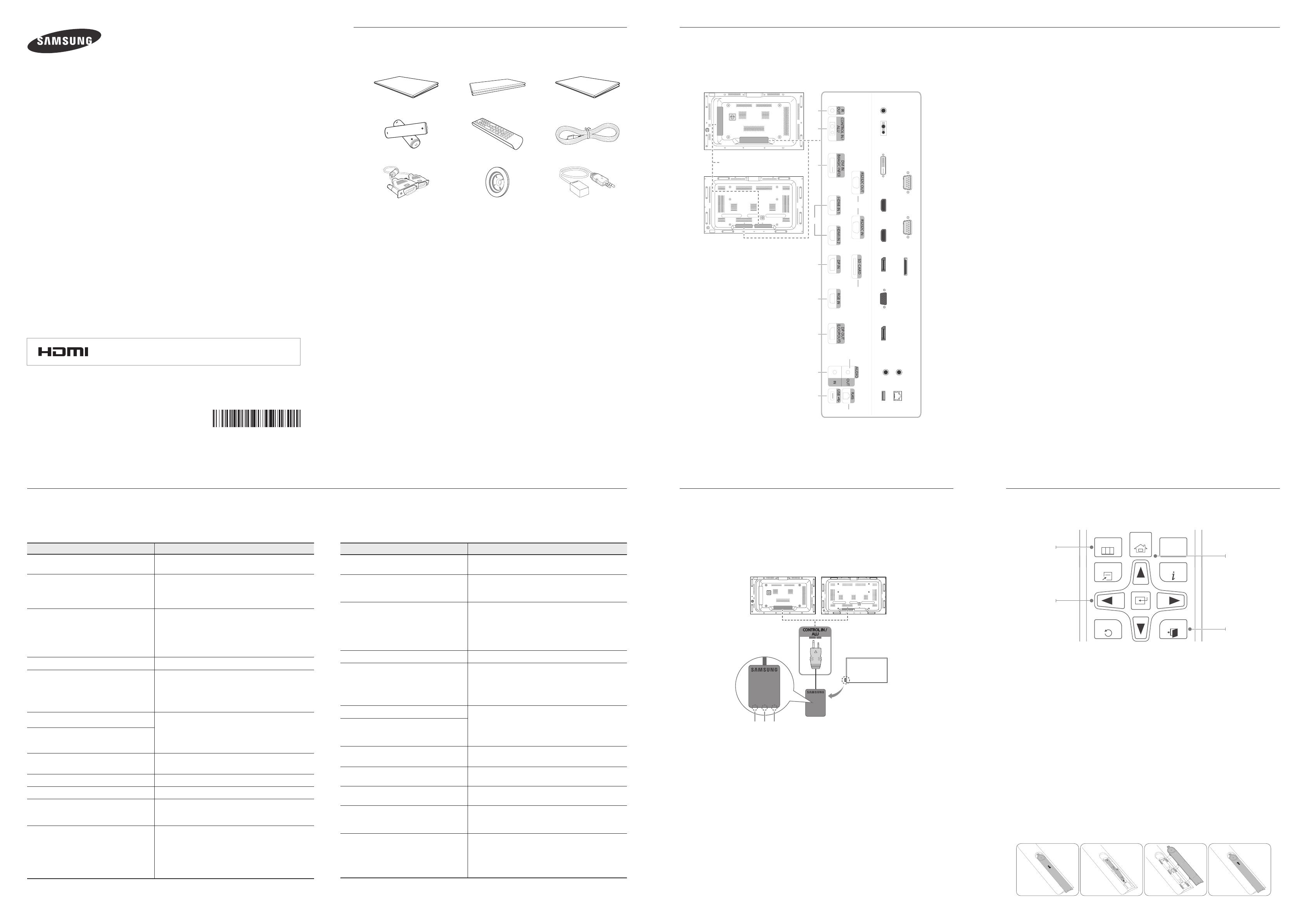
External sensor KIT
Kit de sensor externo
Quick Setup Guide
Guia de instalação rápida
OM46D-W OM55D-W OM75D-W
OM46D-K OM55D-K OM75D-K
English
- The color and the appearance may differ depending on the product, and the specifications are
subject to change without prior notice to improve the performance.
- Download the user manual from the website for further details.
http://www.samsung.com/displaysolutions
Português
- A cor e a aparência pode diferir no produto, e as especificações estão sujeitas a alteração sem
prévia notificação para aprimorar o desempenho.
- Faça o download do manual do usuário no website para mais detalhes.
BN68-06814G-00
Reverse Side
Verso
The terms HDMI and HDMI High-Definition Multimedia Interface,
and the HDMI Logo are trademarks or registered trademarks of HDMI
Licensing LLC in the United States and other countries.
English
Issues Solutions
The screen keeps switching on and off. Check the cable connection between the product and
PC, and ensure the connection is secure.
No Signal is displayed on the screen. Check that the product is connected correctly with a
cable.
Check that the device connected to the product is
powered on.
Not Optimum Mode is displayed. This message is displayed when a signal from the
graphics card exceeds the product’s maximum
resolution and frequency.
Refer to the Standard Signal Mode Table and set the
maximum resolution and frequency according to the
product specifications.
The images on the screen look distorted. Check the cable connection to the product.
The screen is not clear. The screen is blurry. Adjust Coarse and Fine.
Remove any accessories (video extension cable, etc)
and try again.
Set the resolution and frequency to the recommended
level.
The screen appears unstable and shaky. Check that the resolution and frequency of the PC
and graphics card are set within a range compatible
with the product. Then, change the screen settings if
required by referring to the Additional Information on
the product menu and the Standard Signal Mode Table.
There are shadows or ghost images left on
the screen.
The screen is too bright.
The screen is too dark.
Adjust Brightness and Contrast.
Screen color is inconsistent. Go to Picture and adjust the Color Space settings.
White does not really look white. Go to Picture and adjust the White Balance settings.
There is no sound. Check the connection of the audio cable or adjust the
volume.
Check the volume.
The remote control does not work. Make sure that the batteries are correctly in place (+/-).
Check if the batteries are flat.
Check for power failure.
Make sure that the power cord is connected.
Check for any special lighting or neon signs switched on
in the vicinity.
Português
Problemas Solução
A tela fica ligando e desligando.
Verifique a conexão do cabo entre o produto e o PC.
Certifique-se também de que a conexão esteja protegida.
Sem Sinal é exibido na tela. Verifique se o produto está conectado corretamente
com um cabo.
Verifique se o dispositivo conectado ao produto está ligado.
Modo Não Optimizado é exibido. Esta mensagem é exibida quando um sinal da placa
gráfica ultrapassa a resolução e a frequência máxima do
produto.
Consulte a tabela de modo de sinal padrão e defina
a resolução e frequência máximas de acordo com as
especificações do produto.
As imagens na tela estão distorcidas. Verifique a conexão do cabo com o produto.
A tela não está nítida. A tela está borrada. Ajuste o Grosso e o Ajuste Fino.
Remova todos os acessórios (cabo extensor de vídeo,
etc) e tente novamente.
Defina a resolução e a frequência para o nível
recomendado.
A tela parece instável e trêmula.
Verifique se a resolução e a frequência do PC e da placa
gráfica estão dentro do intervalo compatível com o
produto. Em seguida, mude as configurações da tela
caso solicitado consultando as informações adicionais
no menu do produto e a tabela de modo de sinal padrão.
Há sombras ou fantasmas na tela.
A tela está muito clara.
A tela está muito escura.
Ajuste o Brilho e o Contraste.
A cor da tela está inconsistente. Vá para Imagem e ajuste as configurações de
Espaço de Cores.
O branco não se parece com branco. Vá para Imagem e ajuste as configurações de
Estabilidade de Branco.
Não ouço som. Verifique a conexão do cabo de áudio ou ajuste o
volume.
Verifique o volume.
O controle remoto não funciona.
Verifique se as baterias foram inseridas corretamente (+/-).
Verifique se as baterias estão carregadas.
Verifique se houve falha de energia.
Verifique se o cabo de energia está conectado.
Verifique se há raios ou painéis em neon na vizinhança.
Troubleshooting Guide
Guia de solução de problemas
English
1
Receives the remote control signal via the external sensor board and outputs the signal via LOOP OUT.
2
Supplies power to the external sensor board or receives the light sensor signal.
3
DVI IN: Connects to a source device using a DVI cable or HDMI-DVI cable.
MAGICINFO: To use MagicInfo, make sure to connect the DP-DVI cable.
4
Connects to a source device using an HDMI cable.
5
Connects to a PC using a DP cable.
6
Connects to a source device using a D-SUB cable.
7
Connects to another product using a DP cable.
8
Connects to the audio of a source device.
9
Receives sound from a PC via an audio cable.
0
Connects to MDC using a LAN cable.
!
Connect to a USB memory device.
@
Connects to MDC using an RS232C cable.
#
Connect to an SD memory card.
$
Connect network boxes to the indicated areas
Português
1
Recebe o sinal do controle remoto via a placa do sensor externo e envia o sinal via LOOP OUT.
2
Fornece alimentação para a placa do sensor externo ou recebe o sinal do sensor de luz.
3
DVI IN: Conecta-se a um dispositivo de origem usando um cabo DVI ou um cabo HDMI-DVI.
MAGICINFO: Para utilizar o MagicInfo, certifique-se de conectar o cabo DP-DVI.
4
Conecta-se a um dispositivo de origem usando um cabo HDMI.
5
Conecta-se a um PC usando um cabo DP.
6
Conecta-se a um dispositivo de origem usando um cabo D-SUB.
7
Conecta-se a um outro produto usando um cabo DP.
8
Conecta-se ao áudio de um dispositivo de origem.
9
Recebe o som de um PC via um cabo de áudio.
0
Conecta-se ao MDC usando um cabo LAN.
!
Conecta-se a um pen drive.
@
Conecta-se ao MDC usando um cabo RS232C.
#
Conecte a um cartão de memória SD.
$
Conectar as caixas de rede às áreas indicadas
- Contact the vendor where you purchased the
product if any components are missing.
- The appearance of the components may differ
from the images shown.
- A stand is not provided with the product. To install
a stand, you can purchase one separately.
- Components may differ in different locations.
- Entre em contato com o fornecedor onde
você adquiriu o produto se houver qualquer
componente faltando.
- A aparência dos componentes pode ser diferente
das imagens mostradas.
- Não há suporte acompanhando o produto. Para
instalar um suporte, compre-o separadamente.
- Os componentes podem diferir em locais distintos.
English
1
Light sensor
Automatically detects the intensity of ambient light around a selected display and adjusts the
screen brightness.
2
Remote Control Sensor
Aim the remote control towards this spot on the LCD Display.
- Using other display devices in the same space as the remote control of this product can cause
the other display devices to be inadvertently controlled.
3
Power indicator
Turns off in power-on mode and blinks green in power-saving mode.
Português
1
Sensor luminoso
Detecta automaticamente a intensidade da luz ambiente ao redor de um determinado display,
e ajusta o brilho da tela.
2
Sensor do Controle Remoto
Aponte o controle remoto para este ponto na tela de LCD.
- Usar outros dispositivos de exibição no mesmo espaço que o controle remoto deste produto
pode fazer com que outros dispositivos de exibição sejam inadvertidamente controlados.
3
Indicador de energia
Desliga em modo Ligado e pisca em verde em modo de Economia de energia.
English
1
Display or hide the onscreen display menu, or return to the previous menu.
2
Go to Home
Launch Button.
3
Move to the upper, lower, left or right menu, or adjust an option's setting.
Confirm a menu selection.
4
Exit the current menu.
Português
1
Exibe ou oculta o menu de exibição na tela ou retorna para o menu anterior.
2
Botão de início do
Ir para o Início.
3
Move para o menu superior, inferior, esquerdo ou direito, ou ajusta a definição de uma opção.
Confirma uma seleção do menu.
4
Sai do menu atual.
Remote Control
Controle remoto
Checking the Components
Verificando os componentes
1 2 3
4 5 6
7 8 9
English Português
1
Quick Setup Guide
1
Guia de instalação rápida
2
Warranty card
(Not available in some locations)
2
Cartão de garantia
(Não disponível em alguns locais)
3
Regulatory guide
3
Guia regulatório
4
Batteries
(Not available in some locations)
4
Baterias
(Não disponíveis em alguns locais)
5
Remote Control
5
Controle remoto
6
Power cord
6
Cabo de alimentação
7
D-SUB cable
7
Cabo D-SUB
8
Holder-Ring (4EA)
8
Anel de suporte (4EA)
9
External remote control sensor
9
Sensor externo de controle remoto
HOME
MENU MagicInfo
Player I
TOOLS INFO
EXITRETURN
To place batteries in the remote control
Para colocar as pilhas no controle remoto
The OM**D-K model does not come with a BACK-COVER.
O modelo OM**D-K não vem com uma TAMPA TRASEIRA.
OM46D
OM55D
OM75D
1
2
3
4
$
@
#
5
6
7
9
!
0
8
1
2
4
3
OM46D OM55D OM75D
123
- The external sensor is integrated with the remote control sensor, light sensor and power indicator.
If mounting the display onto a wall, you can move the External sensor KIT to the side of the display.
- The OM**D-K model does not come with a BACK-COVER.
- O sensor externo está integrado com o sensor de controle remoto, sensor de luz e indicador de energia.
Se for instalar o monitor em uma parede, você pode deslocar o KIT de sensor externo para a lateral do monitor.
- O modelo OM**D-K não vem com uma TAMPA TRASEIRA.
[OMD-BPO-QSG]BN68-06814G-00.indd 1 2015-02-24 5:49:52